
Si utilizas FileZilla para subir o descargar archivos desde una FTP, y tienes configurados una serie de sitios, te puede resultar imprescindible exportar e importar dichas configuraciones, ya sea para mantener una copia de seguridad o bien para tener esa misma configuración en otros equipos (el ordenador de la oficina y el de casa, o el ordenador de sobremesa y el portátil).
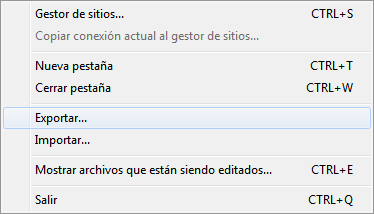
Al exportar, se genera un archivo .xml, "FileZilla.xml", con todas las opciones que hayamos seleccionado durante el proceso de exportación. Haz clic en el menú Archivo > Exportar... y selecciona las categorías que desees exportar:
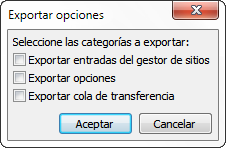
- Exportar entradas del gestor de sitios: al seleccionar esta opción, se incluirán todos los sitios (entradas) y credenciales de acceso que tengas configurados en el gestor de sitios. Si te conectas con frecuencia a un sitio FTP, la opción más cómoda es añadirlo al gestor, Archivo > Copiar conexión actual al gestor de sitios, así no tendrás que volver a introducir los datos de conexión (Dirección FTP, Usuario, Contraseña, etc.) cada vez que accedas.
- Exportar opciones: al seleccionar esta opción, se incluirán las preferencias de usuario que tengas configuradas. Para acceder a las mismas, haz clic en Edición > Opciones.
- Exportar cola de transferencia: incluye una copia del listado de archivos pendientes de transferir y que aún están en cola.
Por último, haz clic en Aceptar y elige la ubicación donde desees guardar el archivo generado FileZilla.xml (puedes renombrarlo, mientras no modifiques su extensión .xml).
Cuando necesites recuperar estas configuraciones o copiarlas en otro dispositivo, basta con abrir el programa y hacer clic, en esta ocasión, en Archivo > Importar... y seleccionar el fichero .xml.









0 Comentarios